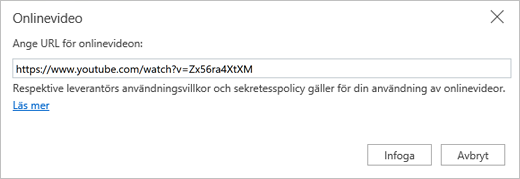Lägga till och formatera i PowerPoint för webben
Lägga till och formatera text
-
Välj en textruta och skriv texten.
-
Om du vill formatera markerar du texten. Ändra teckensnitt, avstånd eller justering genom att välja ett alternativ.
Om du vill skapa punktlistor eller numrerade listor markerar du texten och väljer sedan Punktlista eller Numrering.
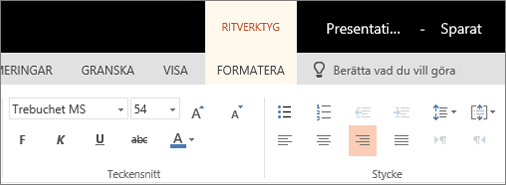
Infoga bilder
-
Markera den plats där du vill infoga bilden.
-
Välj infoga > bilder och var du vill hitta bilden: den här enheten, OneDriveeller Bing-bilder.
-
I dialog rutan som öppnas bläddrar du till den bild som du vill infoga, trycker på den bilden och sedan på Infoga.
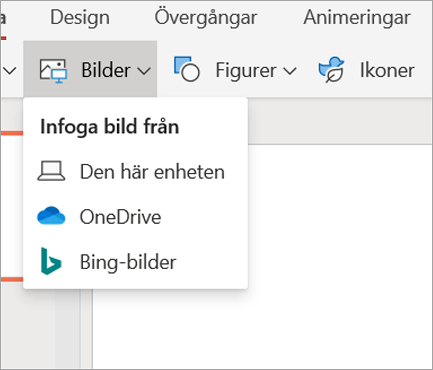
Infoga figurer, ikoner och SmartArt
På fliken Infoga kan du lägga till visuellt överklagande på bilderna.
-
Välj infoga >figurer och välj figur i list rutan.
-
Välj infoga >ikoner och välj ikonen i list rutan.
-
Välj infoga >SmartArt och tryck på layouten för den SmartArt-grafik du vill använda i galleriet.

Infoga videor
-
Leta upp önskad video i webbläsaren.
-
För en online-video kopierar du webb sidans URL från webbläsarens adress fält.
-
Växla tillbaka till PowerPoint och markera den bild där du vill placera videon.
-
Välj online-videopå fliken Infoga i menyfliksområdet.
-
I dialogrutan Online Video klistrar du in webbadressen som du kopierade i steg 2.
-
Välj Infoga.